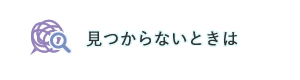デジタル予診票(子どもの予防接種)
市内の一部医療機関において、スマートフォン上で入力し医療機関へ提出できる「デジタル予診票」をご利用頂けます。
対応中の予防接種(令和7年4月から拡大しました!)
- ヒトパピローマウイルス(HPV)感染症予防接種をのぞく全ての定期予防接種
- おたふくかぜ(任意予防接種)
※デジタル予診票を使用できるのは、それぞれの予防接種の「定期接種対象者」または「市の助成対象者」のみです。定期接種または助成に該当しない場合、デジタル予診票はお使い頂けません。
デジタル予診票の使い方
1.【初めてお使いになる場合】アカウントを新規作成し、家族情報を入力
お手持ちのスマートフォンのカメラアプリで、初期設定用二次元コードを読みとり、新規登録をおこないます。
初期設定用二次元コードは、予診票をお送りした際の宛名の下に印字されています。
※二次元コードリーダーアプリで読みとると正しく開かないことがあります。標準のカメラアプリをお使いください。
「+家族情報を追加する」から、お子様の情報を入力してください。なお、二次元コードはおひとりおひとり専用です。宛名と同じお子様の情報を登録してください。
2.アカウント作成時のメールアドレスとパスワードでログインし、予診票を入力
「予診票」ボタンをタップし、入力したい予診票を選んで入力。
3.医療機関で提出
接種日に、医療機関に設置してある提出用二次元コードを読みとり、提出したい予診票を選んで提出。
対応医療機関
令和7年度 協力医療機関一覧 子どもの定期接種 [PDFファイル/122KB]
令和7年度 おたふくかぜ協力医療機関一覧 [PDFファイル/61KB]
Q&A
アカウント作成時
Q.メールアプリでワンタイムパスワードを確認し、入力画面に戻ろうとすると、入力画面が消えている。
A.以下の原因が考えられます。
- 二次元コードリーダーアプリで読み取った。→通常のカメラアプリをお使いください。
- デジタル予診票のサイトをプライベートブラウザで開いていた。→通常のブラウザでお開き下さい。
Q.本人確認の画面がでたが、名前が文字化けしている。
A.住民登録で使用されている文字が外字である場合、文字化けすることがあります。お名前のカナで、登録しようとしているお子様の情報と合致しているか確認をおこなってください。